LG KG200: Мультимедиа
Мультимедиа : LG KG200
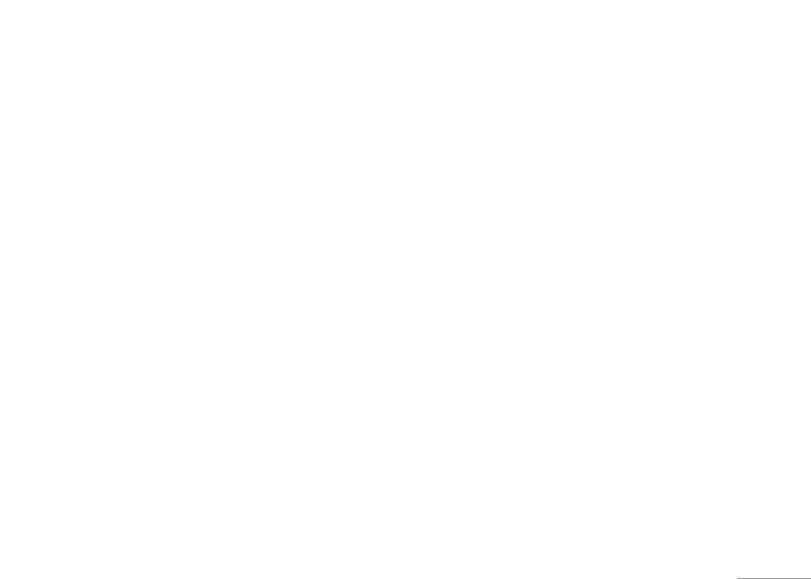
33
Мультимедиа
Игры и Java [Mеню 4-1]
Пользователь может также загрузить Java приложение
через WAP.
Игры [Mеню 4-1-1]
1. После загрузки приложения вы можете увидеть его в
В данном меню находятся 3 увлекательные игры (Fruits
папке Java.
go!! Bunny Golf & Thunder of Wizard). Выберите
нужную игру клавишей навигации. Затем нажмите OK.
2. Выберите одно из загруженных через WAP Java
Выберите Старт или Помощь.
приложений, и нажмите Опции, чтобы запустить,
• Старт: Начало игры
настроить, удалить приложение или просмотреть
информацию о нем.
| Мультимедиа
• Помощь: Показать правила игры
Пользователь может сохранять Java игры или
Java [Mеню 4-1-2]
приложения в Моих папках.
KG200 поддерживает Java приложения. По умолчанию
1. Сохраните файл с Java приложением (с
загружены две игры Java, но вы можете загрузить и
расширениями .jad и .jar) в Моих папках.
установить больше игр или Java приложений через
2. Установите оба этих файла.
WAP или загрузить их через персональный компьютер
(используя USB-кабель и/или Карту памяти).
3. После установки, сохраненные Java игры или
приложения будут доступны в меню Игры и
В KG200 по умолчанию загружено две Java игры.
приложения.
1. Перейдите в меню Игры и Java, Java.
4. Выберите одно из Java приложений и нажмите Опции,
2. Выберите Java игру и нажмите Опции для запуска
чтобы запустить, настроить, удалить приложение или
игры, изменения ее настроек или просмотра
просмотреть информацию о нем.
информации о ней.
! Примечание
Для запуска приложения или Java игр пакет Java MIDlet
должен содержать файлы форматов .jad и .jar.
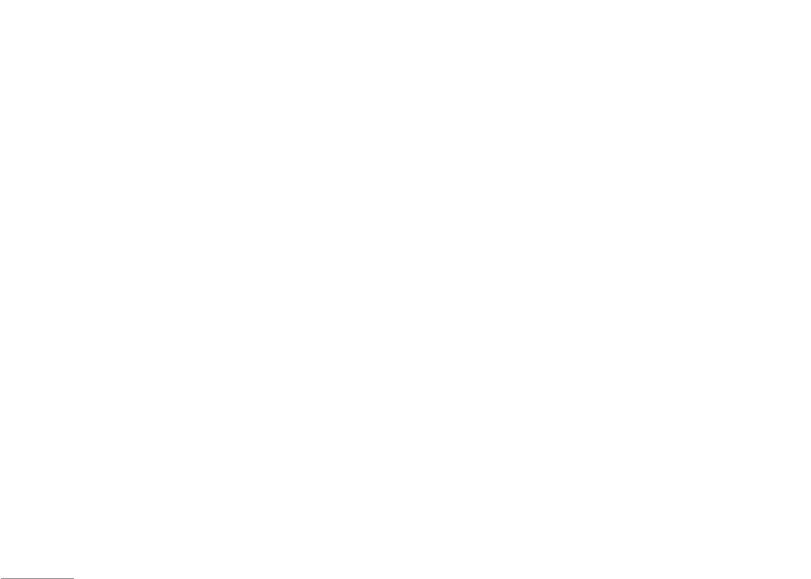
34
Мультимедиа
Опции приложения включают:
! Примечание
! Примечание
2. Используя навигационную клавишу вправо/влево
1. Запуск: Позволяет запускать выбранные игры или
Игра Java, установленная по умолчанию, не может быть
Не используйте данную функцию в местах, где это запрещено.
чтобы выбрать различные настройки фотокамеры и
приложения Java.
удалена.
вверх/вниз чтобы выбрать нужный вариант настройки.
2. Настройки: Позволяет задавать уровень доступа при
Использование фотокамеры
Список опций:
использовании Java приложений.
Параметры [Mеню 4-1-3]
1. В меню Мультимедиа выберите Камера и нажмите
В режим видео Для перехода в режим видеосъемки
– Доступ к сети: позволяет задавать режим подключения
1. Профили сети: См. в Браузер ➝ WAP ➝ Настройки
OK.
нажмите OK.
в сети.
➝ Изм. профиль.
2. Нажмите Параметры, чтобы настроить камеру, иначе
Открыть
Для просмотра выполненных снимков
|
– Автозапуск: позволяет задавать момент автозапуска с
2. Объем данных: Указывает общий, используемый и
вы можете случайно сделать снимок при нажатии на
альбом
нажмите OK.
Мультимедиа
помощью push-сообщения.
свободный объем памяти.
S клавишу вызова или длительном нажатии Q на
Размер снимка 128x160, 160x128, 320x240, 640x480,
1280x1024
– Сообщения: позволяет задавать способ получения/
3. Информация: Данные о Java, CLDC и MIDP версиях.
клавишу быстрого доступа (нижняя правая боковая
Качество Нормальное / Низкое / Высокое
отправки сообщений.
клавиша).
Таймер Таймер выкл. / 5, 10, 15 сек.
– Данные: позволяет выбирать способ записи данных.
Камера [Mеню 4-2]
! Примечание
Мультисъемка Мультисъемка выкл/3/5/9 фотографий
3. Информация: Дает доступ к данным об играх и
Телефон имеет встроенную фотокамеру и позволяет
Фотографии хранятся в папке Photos в меню Мои папки.
Java приложениях, включая: название приложения,
изменять ее настройки. Телефон поддерживает
Кроме того, снимок можно просмотреть, выбрав Альбом в
Эффекты Нет эффектов / Серый / Сепия /
Мультимедиа.
размер, версию приложения, имя производителя и тип
Зеленая сепия / Синяя сепия /
горизонтальную съемку с экранным меню и вертикальную
Негатив / Ч. б. негатив /
авторизации.
съемку (только снимки размером 128x160).
Черная доска / Белая доска /
Некоторые приложения включают в себя
Настройка фотокамеры
Медный фон / Синий фон/ Рельеф /
Объектив расположен с задней стороны телефона, а
дополнительые опции:
1. В режиме предварительного просмотра нажмите
Контрастный / Эскиз
его дисплей используется как видоискатель. Если для
Обновить: Вы можете обновить существующую версию
использования камеры не хватает памяти, удалите
“Опции”. Все опции отображаются в нижней части
Баланс белого Авто / Дневной свет / Солнечно /
через WAP.
старые снимки или сохраните их на карте памяти.
дисплея. Изменить настройки можно прямо в режиме
Флуоресцентное / Облачно / Лампа
накаливания
4. Удаление: Возможность удаления игр и приложений
Состояние настроек камеры отображается в верхней
предварительного просмотра, обновленные настройки
Экспозиция
EV-4 / EV-3 / EV-2 / EV-1 / EV 0 / EV+1 /
Java, загруженных через WAP или местную сеть.
части дисплея в режиме предварительного просмотра.
указываются в верхней части дисплея.
EV+2 / EV+3 / EV+4
Режим Авто / Ночной
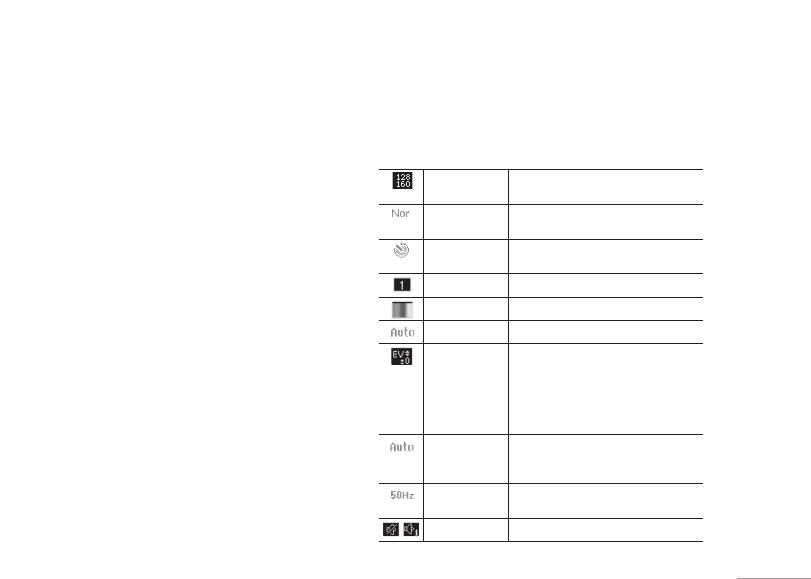
35
Мультимедиа
! Примечание
2. Используя навигационную клавишу вправо/влево
Не используйте данную функцию в местах, где это запрещено.
чтобы выбрать различные настройки фотокамеры и
вверх/вниз чтобы выбрать нужный вариант настройки.
Использование фотокамеры
Список опций:
1. В меню Мультимедиа выберите Камера и нажмите
В режим видео Для перехода в режим видеосъемки
OK.
нажмите OK.
2. Нажмите Параметры, чтобы настроить камеру, иначе
Открыть
Для просмотра выполненных снимков
вы можете случайно сделать снимок при нажатии на
альбом
нажмите OK.
S клавишу вызова или длительном нажатии Q на
Размер снимка 128x160, 160x128, 320x240, 640x480,
1280x1024
клавишу быстрого доступа (нижняя правая боковая
клавиша).
Качество Нормальное / Низкое / Высокое
Таймер Таймер выкл. / 5, 10, 15 сек.
! Примечание
Фотографии хранятся в папке Photos в меню Мои папки.
Мультисъемка Мультисъемка выкл/3/5/9 фотографий
Кроме того, снимок можно просмотреть, выбрав Альбом в
Эффекты Нет эффектов / Серый / Сепия /
Мультимедиа.
Зеленая сепия / Синяя сепия /
Негатив / Ч. б. негатив /
Черная доска / Белая доска /
Настройка фотокамеры
Медный фон / Синий фон/ Рельеф /
1. В режиме предварительного просмотра нажмите
Контрастный / Эскиз
“Опции”. Все опции отображаются в нижней части
Баланс белого Авто / Дневной свет / Солнечно /
дисплея. Изменить настройки можно прямо в режиме
Флуоресцентное / Облачно / Лампа
накаливания
предварительного просмотра, обновленные настройки
Экспозиция
EV-4 / EV-3 / EV-2 / EV-1 / EV 0 / EV+1 /
указываются в верхней части дисплея.
EV+2 / EV+3 / EV+4
Режим Авто / Ночной
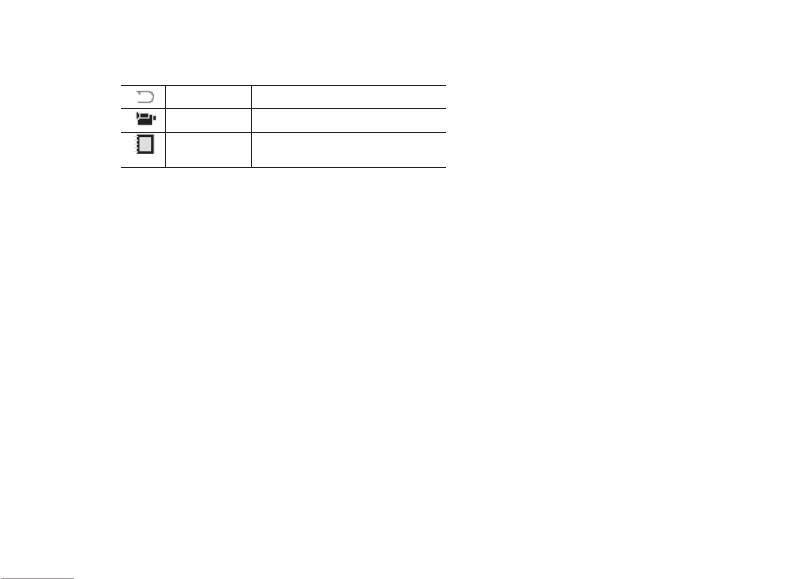
36
Мультимедиа
Частота 50 / 60 Гц
• Сортировка: Сортировать снимки по имени, типу,
3. Также вы можете нажать S клавишу вызова или
Назначение клавиш
времени или размеру.
Звук затвора Звук выкл. / Звук затвора 1/2/3
Q клавишу быстрого доступа камеры и < ЛПК для
<
Назад / Стоп
S
Запись / Пауза / Возобновить
• Память: Выбрать носитель для сохранения снимков:
возобновления записи.
Сбросить
Выбор этой опции позволяет
Если для остановки съемки нажать >, клип будет
Q
настройки
восстановить заводские настройки.
телефон или карта памяти.
>
Параметр и запись/Пауза
Запись / Пауза / Возобновить
! Примечание
автоматически сохранен в папке Video в меню Мои
Настройка видеокамеры
папки. После съемки клип сохранится в соответствии с
Альбом [Mеню 4-3]
При отправке снимков через MMS размер вложения
настройками.
1. В режиме предварительного просмотра нажмите
Эта функция позволяет просматривать все картинки из
не должен превышать 300 Кбайт. Однако, максимально
“Опции”. Все опции отображаются в нижней части
|
допустимый размер MMS, определяется вашим поставщиком
4. Просмотреть видеоклипы можно через “Видеоплеер”.
EMS, MMS, WAP и камеры, как на телефоне, так и на
услуг.
дисплея. Изменить настройки можно прямо в режиме
Мультимедиа
карте памяти. Вы можете просматривать фотографии
! Примечание
предварительного просмотра, обновленные настройки
ввиде списка или ввиде значков, как с карты памяти, так
Для быстрого доступа к функции Камера воспользуйтесь
указываются в верхней части дисплея.
и с памяти телефона. Данный телефон предоставляет
Видеокамера [Mеню 4-4]
нижней боковой кнопкой на правой стороне.
2. Клавишей навигации “вверх” и “вниз” выберите
следующие возможности:
На встроенную камеру можно снимать видеоклипы.
! Примечание
нужную настройку камеры, с помощью “вправо“ и
• Просмотр: Просмотреть сохраненные фотографии.
Состояние настроек видеокамеры отображается в
“влево” выберите нужный вариант настройки.
Видеоклип будет сохранен в меню Видеоплеер и папке Video
• Вид: Выбрать способ просмотра снимков.
верхней части дисплея в режиме предварительного
в меню Мои папки. Просмотреть снимки можно открыв
Список опций:
просмотра.
Мультимедиа и выбрав Видеоплеер.
• Вставить: Позволяет поместить ваши фотографии
В режим фото Для перехода в режим фотосъемки
как обои, заставку, изображение при включении/
Использование видеокамерой
! Примечание
нажмите OK.
выключении, В контакты или в MMS.
1. В меню “Мультимедиа” выберите Видеокамера и
Боковая клавиша регулировки громкости (боковые 2 клавиши
В альбом Для просмотра снятых видеоклипов
нажмите OK.
• Переименовать: Переименовать файл.
нажмите OK.
с правой стороны) используется для приближения и удаления.
Время записи Предельное время не задано / 15 сек. /
• Удалить: Удалить картинку из “Мое”.
2. Нажмите Параметры, чтобы настроить камеру, иначе
30 сек. / 60 сек.
• Удалить все: Удалить все снимки сразу.
вы можете случайно сделать снимок при нажатии на
Размер файла Разм. не ограничен / 95KB / 195KB /
S клавишу вызова или Q клавишу быстрого доступа
295KB
(нижняя правая боковая клавиша).
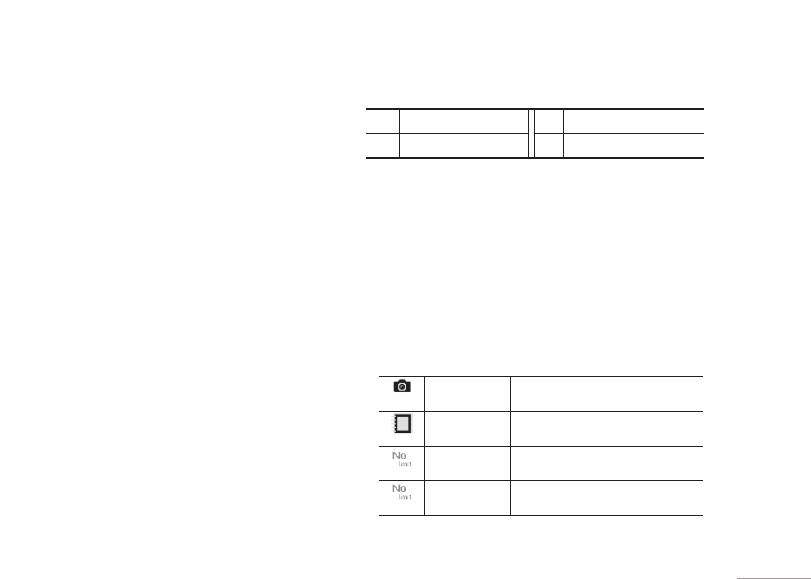
37
Мультимедиа
3. Также вы можете нажать S клавишу вызова или
Назначение клавиш
Q клавишу быстрого доступа камеры и < ЛПК для
<
Назад / Стоп
S
Запись / Пауза / Возобновить
возобновления записи.
>
Параметр и запись/Пауза
Q
Запись / Пауза / Возобновить
Если для остановки съемки нажать >, клип будет
автоматически сохранен в папке Video в меню Мои
Настройка видеокамеры
папки. После съемки клип сохранится в соответствии с
настройками.
1. В режиме предварительного просмотра нажмите
“Опции”. Все опции отображаются в нижней части
4. Просмотреть видеоклипы можно через “Видеоплеер”.
дисплея. Изменить настройки можно прямо в режиме
| Мультимедиа
! Примечание
предварительного просмотра, обновленные настройки
Для быстрого доступа к функции Камера воспользуйтесь
указываются в верхней части дисплея.
нижней боковой кнопкой на правой стороне.
2. Клавишей навигации “вверх” и “вниз” выберите
! Примечание
нужную настройку камеры, с помощью “вправо“ и
“влево” выберите нужный вариант настройки.
Видеоклип будет сохранен в меню Видеоплеер и папке Video
в меню Мои папки. Просмотреть снимки можно открыв
Список опций:
Мультимедиа и выбрав Видеоплеер.
В режим фото Для перехода в режим фотосъемки
! Примечание
нажмите OK.
Боковая клавиша регулировки громкости (боковые 2 клавиши
В альбом Для просмотра снятых видеоклипов
с правой стороны) используется для приближения и удаления.
нажмите OK.
Время записи Предельное время не задано / 15 сек. /
30 сек. / 60 сек.
Размер файла Разм. не ограничен / 95KB / 195KB /
295KB
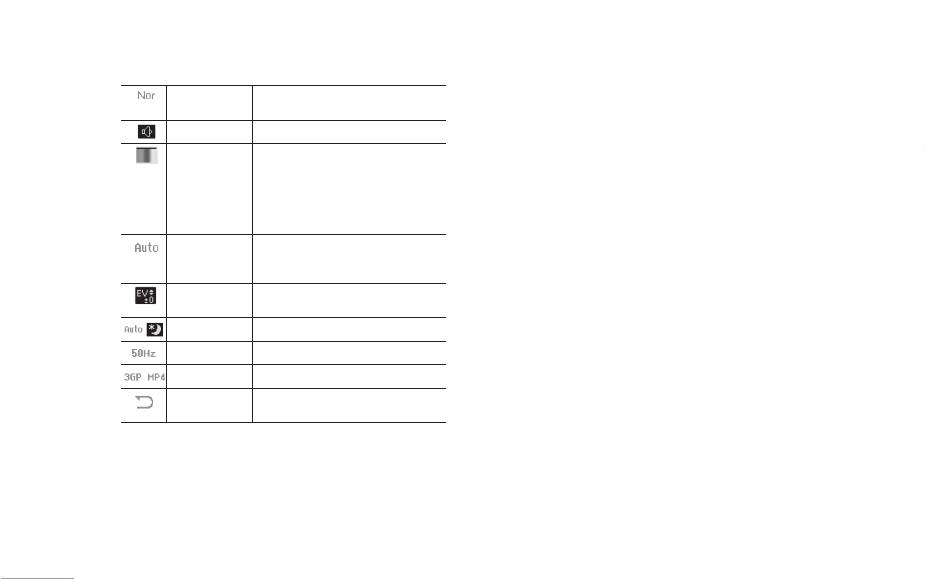
38
Мультимедиа
Качество видео Высокое / Нормальное / Низкое /
Воспроизведение видео [Mеню 4-5-1]
Аудиоплеер [Mеню 4-6]
Ваш проигрыватель автоматически определяет и
Отличное.
1. В меню Мультимедиа выберите Видеоплеер и
добавляет аудиофайлы в список воспроизведения.
Включить аудиоплеер можно из главного меню.
Звук Звук вкл. / Звук выкл.
выберите файл для просмотра.
Для автоматического поиска и добавления в список
! Примечание
Эффекты Нет эффектов / Серый / Сепия /
2. Чтобы проиграть файл, нажмите Опции, а затем Воспр.
воспроизведения эти файлы нужно сохранить в папке
Вы также можете пользоваться аудиоплеером при выборе
Зеленая сепия / Синяя сепия / Негатив
My Music в Моих папках. Прослушивать музыку можно
режима “Не в сети”. Выберите меню Настройки ➝ Телефон
/ Ч. б. негатив / Белая доска /
Данный телефон предоставляет следующие опции:
Черная доска / Медный фон /
➝ Не в сети.
через гарнитуру или громкую связь.
Синий фон / Рельеф / Контрастный /
• Воспр: Воспроизвести видеоклип.
Эскиз
! Примечание
|
• Вставить: Сохранить видеоклип как экранную заставку,
Баланс белого Авто баланс белого / Дневной свет /
Во время работы аудиоплеера можно набрать номер или
Диктофон [Mеню 4-7]
дисплей включения или выключения. Кроме того,
Мультимедиа
Солнечно / Флуоресцентное /
видеоклип можно сохранить в меню “Contact” как ID
ответить на звонок. Во время разговора, воспроизведение
Облачно / Лампа накаливания
приостанавливается.
Запись на диктофон [Mеню 4-7-1]
абонента или отправить как вложение MMS.
Экспозиция
EV-4 / EV-3 / EV-2 / EV-1 / EV 0 / EV+1 /
1. В меню Мультимедиа, выберите Диктофон и нажмите
EV+2 / EV+3 / EV+4
• Переименовать: Переименовать видеозапись.
Управление аудиоплеером
OK.
Режим Авто / Ночной
• Удалить: Удалить видеозапись.
Клавиша навигации с
Функции аудиоплеера
2. Нажмите Запись и выберите OK, чтобы начать запись.
Частота 50 / 60 Гц
• Удалить все: Удалить все видеофайлы.
4 стрелками
! Примечание
Формат 3GP / MP4
• Сортировка
: Сортировать видеоклипы по имени, типу,
U
b Воспр / ❙❙ Пауза
Во время записи нажав на левую функциональную клавишу
Сбросить
Выбор этой опции позволяет
времени или размеру.
D
j Стоп
“Пауза” вы можете приостановить запись, нажав на правую
настройки
восстановить заводские настройки.
• Память: Выбрать память для сохранения видеофайла.
L
f Переход к следующей дорожке
функциональную клавишу “Стоп”, запись прекращается.
R
e Переход к предыдущей дорожке
Видеоплеер [Mеню 4-5]
! Примечание
! Примечание
После записи файл сохраняется в формате AMR/WAV.
В этой папке сохраняются видеофрагменты, снятые
Громкость (+/–) можно регулировать боковыми клавишами.
телефоном или загруженные с ПК. Данный телефон
поддерживает форматы .3GP и .MP4 с размером видео
176x144.
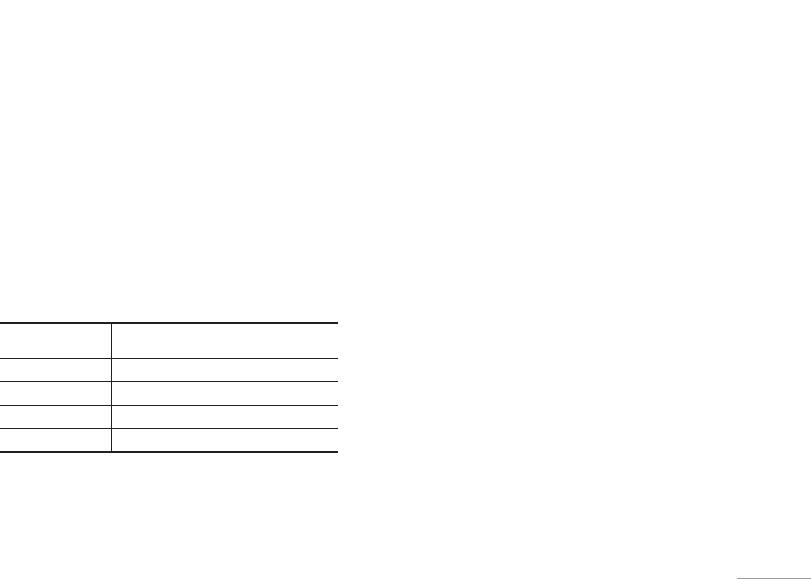
39
Мультимедиа
Качество видео Высокое / Нормальное / Низкое /
Воспроизведение видео [Mеню 4-5-1]
Аудиоплеер [Mеню 4-6]
Ваш проигрыватель автоматически определяет и
Отличное.
1. В меню Мультимедиа выберите Видеоплеер и
добавляет аудиофайлы в список воспроизведения.
Включить аудиоплеер можно из главного меню.
выберите файл для просмотра.
Звук Звук вкл. / Звук выкл.
Для автоматического поиска и добавления в список
! Примечание
Эффекты Нет эффектов / Серый / Сепия /
2. Чтобы проиграть файл, нажмите Опции, а затем Воспр.
Вы также можете пользоваться аудиоплеером при выборе
Зеленая сепия / Синяя сепия / Негатив
воспроизведения эти файлы нужно сохранить в папке
Данный телефон предоставляет следующие опции:
/ Ч. б. негатив / Белая доска /
My Music в Моих папках. Прослушивать музыку можно
режима “Не в сети”. Выберите меню Настройки ➝ Телефон
Черная доска / Медный фон /
➝ Не в сети.
через гарнитуру или громкую связь.
• Воспр: Воспроизвести видеоклип.
Синий фон / Рельеф / Контрастный /
• Вставить: Сохранить видеоклип как экранную заставку,
Эскиз
! Примечание
| Мультимедиа
Баланс белого Авто баланс белого / Дневной свет /
Во время работы аудиоплеера можно набрать номер или
Диктофон [Mеню 4-7]
дисплей включения или выключения. Кроме того,
видеоклип можно сохранить в меню “Contact” как ID
Солнечно / Флуоресцентное /
ответить на звонок. Во время разговора, воспроизведение
Облачно / Лампа накаливания
приостанавливается.
Запись на диктофон [Mеню 4-7-1]
абонента или отправить как вложение MMS.
Экспозиция
EV-4 / EV-3 / EV-2 / EV-1 / EV 0 / EV+1 /
1. В меню Мультимедиа, выберите Диктофон и нажмите
• Переименовать: Переименовать видеозапись.
EV+2 / EV+3 / EV+4
Управление аудиоплеером
OK.
Режим Авто / Ночной
• Удалить: Удалить видеозапись.
Клавиша навигации с
Функции аудиоплеера
2. Нажмите Запись и выберите OK, чтобы начать запись.
• Удалить все: Удалить все видеофайлы.
Частота 50 / 60 Гц
4 стрелками
Формат 3GP / MP4
• Сортировка
: Сортировать видеоклипы по имени, типу,
U
b Воспр / ❙❙ Пауза
! Примечание
Во время записи нажав на левую функциональную клавишу
времени или размеру.
Выбор этой опции позволяет
Сбросить
D
j Стоп
“Пауза” вы можете приостановить запись, нажав на правую
• Память: Выбрать память для сохранения видеофайла.
настройки
восстановить заводские настройки.
L
f Переход к следующей дорожке
функциональную клавишу “Стоп”, запись прекращается.
R
e Переход к предыдущей дорожке
Видеоплеер [Mеню 4-5]
! Примечание
! Примечание
После записи файл сохраняется в формате AMR/WAV.
В этой папке сохраняются видеофрагменты, снятые
Громкость (+/–) можно регулировать боковыми клавишами.
телефоном или загруженные с ПК. Данный телефон
поддерживает форматы .3GP и .MP4 с размером видео
176x144.
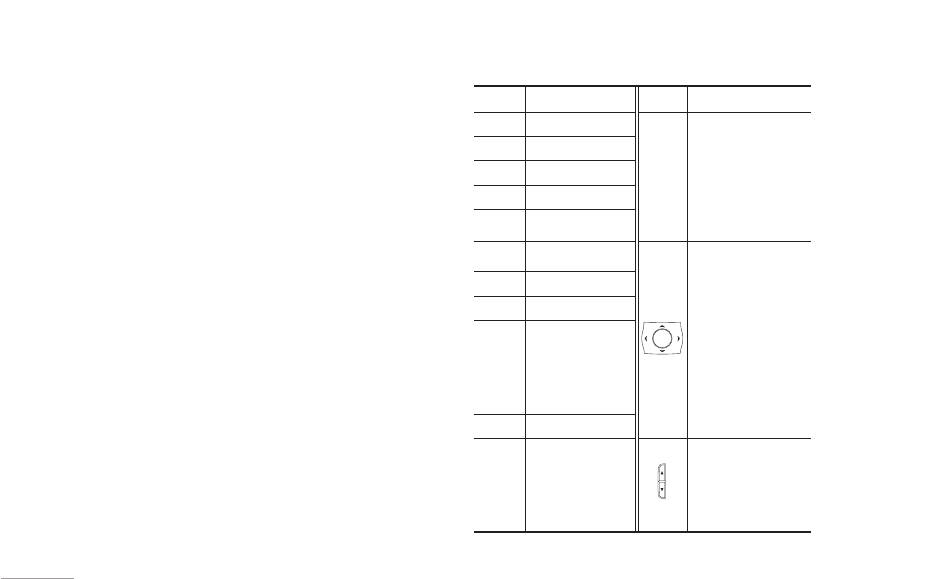
40
Мультимедиа
Вы также можете использовать следующие опции:
Клавиша
Функция
Клавиша
Функция
4. При создании мелодии можно использовать
FM радио [Mеню 4-9]
• Запись: Записать звук во время телефонного
различные настройки.
1
До
Изменение
Эта функция позволяет в любое время слушать любимую
разговора или в иной ситуации.
длительности звучания
Нажав на Опции, а затем Изменить, вам доступны
радиостанцию.
2
• Играть: Воспроизвести аудиозапись.
Ре
ноты, а также выбор
следующие опции:
Данный телефон предоставляет следующие опции:
• Дописать: Добавить запись в существующий файл.
3
Ми
*
сопровождения
• Играть: Воспроизвести созданную мелодию.
• Список каналов: Составить список из 9 радиостанций
• Переименовать: Переименовать аудиозапись.
4
Фа
между подсветкой
• Скорость: Выбрать скорость воспроизведения (три
путем ввода названий и частоты каналов.
и светодиодным
варианта).
|
• Удалить: Удалить файл из “диктофон”.
5
Соль
индикатором
• Ручной ввод: Ручной ввод частоты радиостанции.
• Инструмент: Выбрать нужный инструмент.
Мультимедиа
• Удалить все: Удалить все файлы из этой папки.
Ля
• Автонастройка: Автоматический поиск радиостанции
• Настройки: Выбрать носитель данных и формат
Клавиша навигации
• Сохранить: Сохранить мелодию.
без нажатия кнопок “вперед” и “назад”.
7
Си
сохранения файла.
“вниз” для
При наличии нескольких сохраненных мелодий телефон
• Настройки: Позволяет изменить оформление FM-
8
понижения ноты
предоставляет следующие опции
• Использовать
: В Контактах или в MMS.
Вибрирующая нота
приемника. Кроме того, здесь можно выбрать формат
на одну октаву.
• Играть: Воспроизвести созданную мелодию.
записи радиопередачи. Формат записи можно выбрать
6
Сопровождение
Кроме того,
сигналом
• Изменить: Изменить созданную мелодию.
как AMR или WAV, а также вкл./выкл. продолж.
Композитор [Mеню 4-8]
можно отключить
9
подсветки/
воспроизведение.
вибрацию, подсветку
• Добавить: Создать другую композицию.
Вы можете создать собственную мелодию.
светодиодного
и светодиодный
• Громкоговоритель: Прослушать радиопрограмму
индикатора
• Переименовать: Переименовать файл.
индикатор.
через динамик.
Создание мелодии [Mеню 4-8-1]
0
Пауза
• Удалить: Удалить выбранную мелодию из этой папки.
• Запись: Запись эфира радиостанции.
1. В меню Мультимедиа выберите Композитор.
Переключение высоты
• Удалить все: Удалить все файлы из этой папки.
2. Выберите Добавить, чтобы начать запись сигнала
Выбрать инструмент
музыкальной ноты:
вызова.
можно клавишами
• Использовать: Сохранить мелодию в Контактах как
#
на полтона выше,
регулировки
мелодию звонка или отправить через EMS/MMS.
3. Созданная мелодия сохранится в формате IMY.
обычная, на полтона
громкости.
ниже
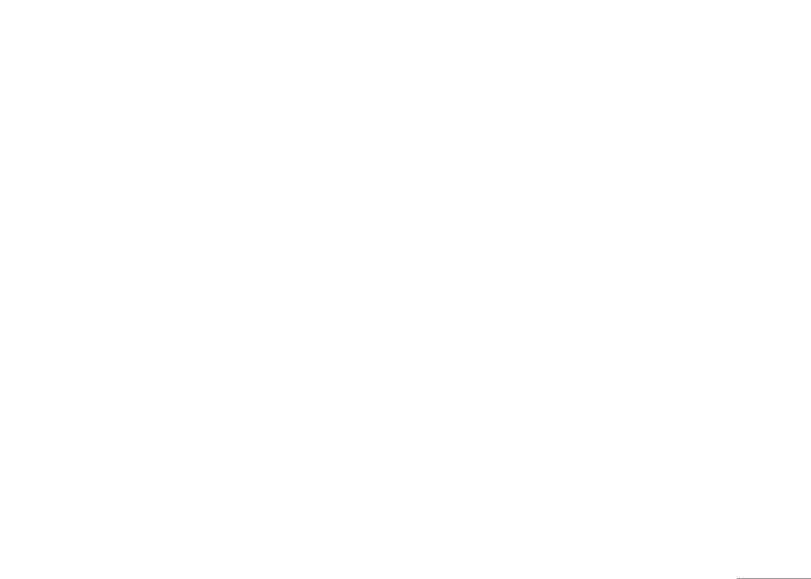
41
Мультимедиа
Вы также можете использовать следующие опции:
Клавиша
Функция
Клавиша
Функция
4. При создании мелодии можно использовать
FM радио [Mеню 4-9]
• Запись: Записать звук во время телефонного
различные настройки.
До
1
Изменение
Эта функция позволяет в любое время слушать любимую
длительности звучания
разговора или в иной ситуации.
Нажав на Опции, а затем Изменить, вам доступны
радиостанцию.
Ре
2
• Играть: Воспроизвести аудиозапись.
ноты, а также выбор
следующие опции:
Данный телефон предоставляет следующие опции:
Ми
сопровождения
3
*
• Дописать: Добавить запись в существующий файл.
• Играть: Воспроизвести созданную мелодию.
• Список каналов: Составить список из 9 радиостанций
между подсветкой
• Переименовать: Переименовать аудиозапись.
4
Фа
• Скорость: Выбрать скорость воспроизведения (три
путем ввода названий и частоты каналов.
и светодиодным
варианта).
• Удалить: Удалить файл из “диктофон”.
Соль
5
индикатором
• Ручной ввод: Ручной ввод частоты радиостанции.
• Инструмент: Выбрать нужный инструмент.
| Мультимедиа
Ля
• Удалить все: Удалить все файлы из этой папки.
• Автонастройка: Автоматический поиск радиостанции
Клавиша навигации
• Сохранить: Сохранить мелодию.
• Настройки: Выбрать носитель данных и формат
без нажатия кнопок “вперед” и “назад”.
Си
сохранения файла.
“вниз” для
7
При наличии нескольких сохраненных мелодий телефон
• Настройки: Позволяет изменить оформление FM-
понижения ноты
8
предоставляет следующие опции
: В Контактах или в MMS.
• Использовать
Вибрирующая нота
приемника. Кроме того, здесь можно выбрать формат
на одну октаву.
Сопровождение
• Играть: Воспроизвести созданную мелодию.
записи радиопередачи. Формат записи можно выбрать
6
Кроме того,
сигналом
• Изменить: Изменить созданную мелодию.
как AMR или WAV, а также вкл./выкл. продолж.
Композитор [Mеню 4-8]
можно отключить
9
подсветки/
воспроизведение.
вибрацию, подсветку
• Добавить: Создать другую композицию.
Вы можете создать собственную мелодию.
светодиодного
и светодиодный
• Громкоговоритель: Прослушать радиопрограмму
индикатора
• Переименовать: Переименовать файл.
индикатор.
через динамик.
Создание мелодии [Mеню 4-8-1]
Пауза
0
• Удалить: Удалить выбранную мелодию из этой папки.
• Запись: Запись эфира радиостанции.
1. В меню Мультимедиа выберите Композитор.
Переключение высоты
• Удалить все: Удалить все файлы из этой папки.
Выбрать инструмент
музыкальной ноты:
2. Выберите Добавить, чтобы начать запись сигнала
можно клавишами
• Использовать: Сохранить мелодию в Контактах как
вызова.
на полтона выше,
#
регулировки
мелодию звонка или отправить через EMS/MMS.
обычная, на полтона
громкости.
3. Созданная мелодия сохранится в формате IMY.
ниже
Оглавление
- Оглавление
- Общая информация
- Ваш телефон
- Подготовка
- Подготовка
- Функции вызова
- Метод вводаФункции вызова
- Метод ввода
- Mеню
- Браузер
- Вызовы
- Инструменты
- Мультимедиа
- Сообщения
- Мои папки Профили
- Мои папки Профили
- Настройки
- Настройки
- Поиск неисправностей
- Вызов экстренных служб Аксессуары
- Аксессуары
- Технические характеристики
- Contents
- General information
- Your phone
- Getting Started
- Getting Started
- Call functions
- Input methodCall functions
- Input method
- Listing of Functions
- Browser
- Call history
- Tools
- MultimediaTools
- Messaging
- My stuff Profiles
- My stuff Profiles
- Contacts
- Contacts
- Settings
- Settings
- Troubleshooting
- Technical dataAccessories
- Accessories Technical data

